Att ta bort ett enda program från Windows är ingen raketvetenskap, men vad händer om du vill ta bort många appar tyst eller vill styra programmen som ett proffs? Tja, frukta inte mer, för Bulk Crap Uninstaller är här!
VARNING: Bulk Crap Uninstaller är avsedd för pro-användare. Normala användare som inte vet så mycket om systemkomponenter och OS-program bör hålla sig borta från det.
Viktigaste egenskaper
- Kan ta bort föräldralösa applikationer, skyddade föremål, Windows Store-appar, publicerade av microsoft.
- Kan markera saknade avinstallatorer, verifierade och overifierade certifierade avinstallatorer,
- Kan ta bort antal N-appar på ett ögonblick
- Programvaran kan användas som bärbar app, dvs du kan bara ta den installerade katalogen i penna till var som helst.
- Ger ett snyggt och lättanvänt gränssnitt
Nedladdningslänk: klocmansoftware
Installationen kan utföras antingen som en standard eller kan göras bärbar.
Vid den första starten kommer du att bli ombedd till olika konfigurationer som att växla för att markera saknade avinstallatorer, verifierade och overifierade avinstallatorer, skyddade objekt, föräldralösa appar etc.,
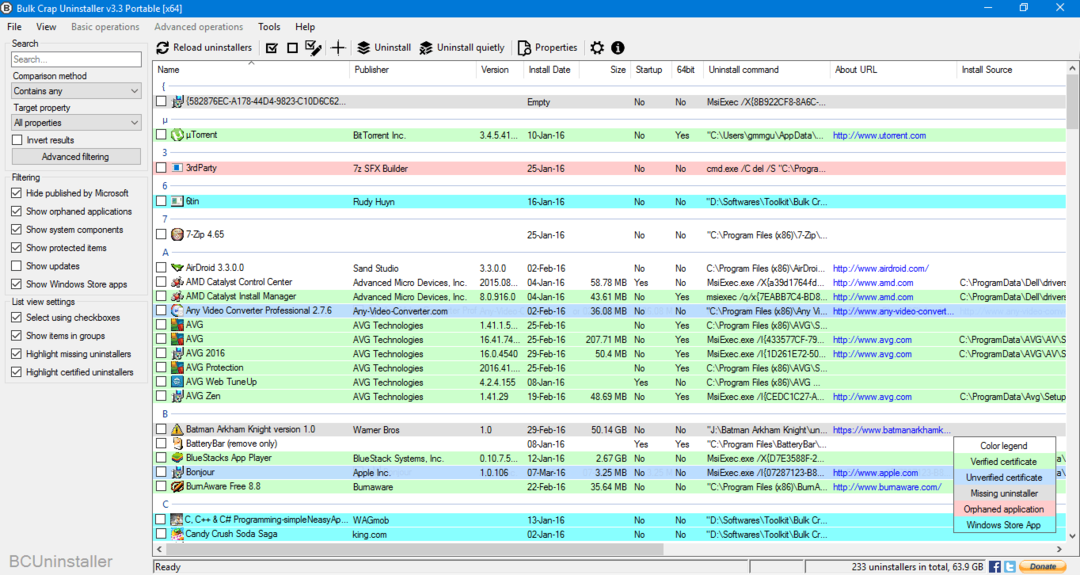
Användargränssnittet är mycket enkelt att använda. Man kan bli ganska bekväm att använda. I den vänstra rutan har du olika filtreringsalternativ för att visa appar som publicerats av Microsoft, Orphaned Applications, System Components, Protected items, Updates, Windows Store apps. Och under det har du möjlighet att anpassa listvyn. Och på höger sida visas programmen baserat på valet. Genom att högerklicka var som helst i fältet ovanför programlistan kan du anpassa layouten efter dina behov
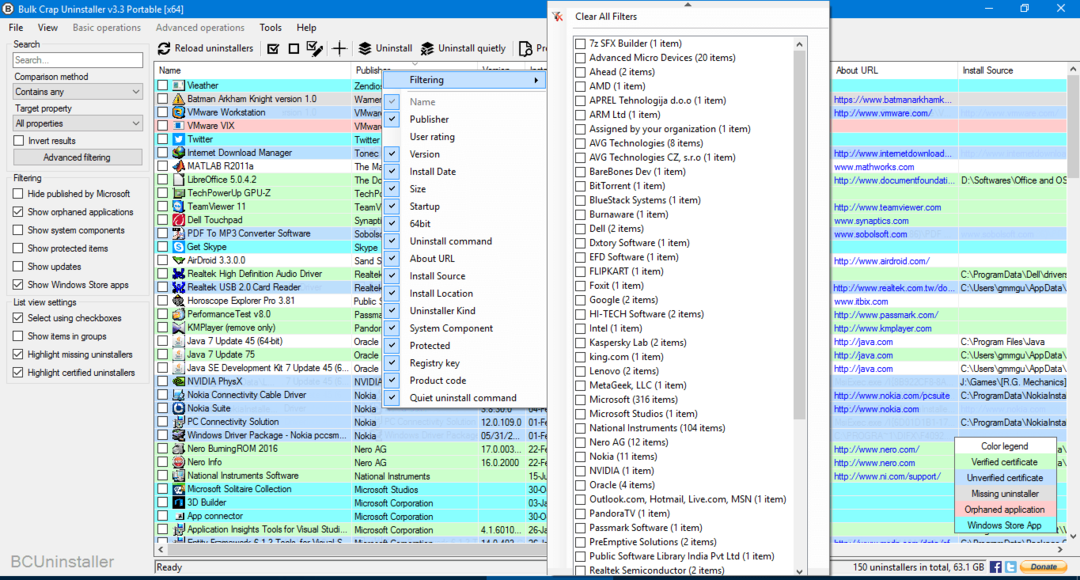
Det är enkelt att avinstallera programmen, kryssa bara i kryssrutorna (om du har aktiverat kryssrutorna vid den första installationen) och klicka sedan på Avinstallera / avinstallera tyst, beroende på dina behov. Slutförandet tar några minuter, beroende på dina valda applikationer. Efter avinstallationen kommer den att be att leta efter rester från tidigare installationer, min rekommendation är att klicka på ja eftersom det alltid kommer att finnas några rester från avinstallationerna som kan ta ditt utrymme.
Förutom att avinstallera, erbjuder programvaran också Startup Manager, den visar program som vanligtvis inte visas i aktivitetshanteraren. För att öppna Startup Manager, gå till verktyg> Öppna Startup Manager
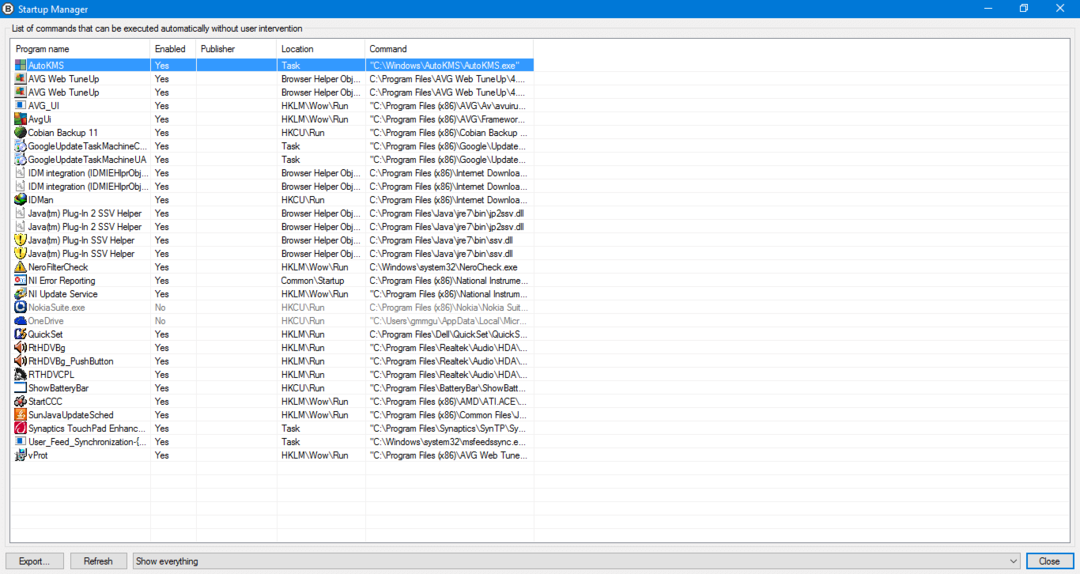
Starthanteraren är avancerad och man bör vara försiktig när man tar bort appar. Det kan hända att du tar bort systemappar och systemet kan bli instabilt, så använd det med försiktighet.
Sammantaget är bulk crap uninstaller ett mycket bra program för att underhålla programmen och funktionerna i systemet. Genom att använda avinstalleraren med starthanteraren på rätt sätt kan man öka systemets prestanda avsevärt. Användargränssnittet är enkelt och intuitivt men jag tyckte att det var lite buggy. Jag ger tummen upp och rekommenderar kraftanvändare.


